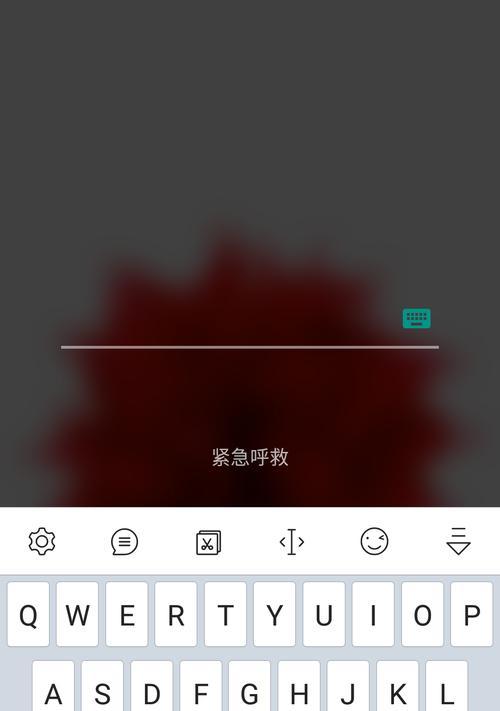电脑键盘是我们日常使用最频繁的外部设备之一,然而,有时我们会遇到电脑键盘无法输入文字的问题,这给我们的工作和生活带来了一定的困扰。为了帮助大家解决这个问题,本文将介绍一些常见的解锁电脑键盘的方法。
检查键盘连接
检查键盘是否被锁定
检查键盘是否被禁用
重新安装键盘驱动程序
检查电脑是否感染病毒
更换新的键盘
清洁键盘
重启电脑
按下Fn+NumLock组合键
尝试使用虚拟键盘
检查操作系统设置
使用系统恢复
更新操作系统和驱动程序
检查键盘设置
寻求专业技术支持
1.检查键盘连接:我们需要确保键盘与电脑连接正常。检查键盘的连接线是否插紧,或者尝试更换一个USB插口。
2.检查键盘是否被锁定:有些键盘上会有锁定功能,例如大写锁定或数字锁定。请检查键盘上的灯光指示是否亮起,或者尝试按下相应的锁定键。
3.检查键盘是否被禁用:进入电脑的设备管理器,查看键盘设备的状态。如果键盘被禁用了,右键点击键盘设备,选择启用选项。
4.重新安装键盘驱动程序:打开设备管理器,找到键盘设备,卸载驱动程序并重新启动电脑。系统会自动安装新的驱动程序。
5.检查电脑是否感染病毒:一些恶意软件可能会导致键盘无法正常工作。运行杀毒软件进行全面扫描,清除任何潜在的威胁。
6.更换新的键盘:如果经过以上步骤后问题依然存在,那么可能是键盘本身出现了故障。尝试更换一个新的键盘,看是否能够解决问题。
7.清洁键盘:有时候,键盘的按键可能会被灰尘或者碎屑所阻塞,导致无法正常输入。使用压缩气体或者键盘清洁剂进行清洁,确保按键可以顺畅运作。
8.重启电脑:重启电脑可以解决一些临时的软件问题,包括键盘无法输入文字的问题。
9.按下Fn+NumLock组合键:一些笔记本电脑上的键盘,需要同时按下Fn和NumLock键才能恢复正常输入。
10.尝试使用虚拟键盘:在操作系统中,有一个虚拟键盘的选项,可以通过鼠标点击来输入文字。如果键盘无法工作,可以尝试使用虚拟键盘暂时解决问题。
11.检查操作系统设置:在控制面板或者设置中,查看键盘相关的设置是否正确配置。如果有错误设置,进行更正。
12.使用系统恢复:如果键盘问题是在最近的操作系统或软件更新后出现的,可以尝试使用系统恢复功能将电脑恢复到之前的状态。
13.更新操作系统和驱动程序:确保操作系统和键盘驱动程序是最新版本。更新可能修复已知的问题。
14.检查键盘设置:在操作系统的键盘设置中,检查键盘的布局和语言是否正确设置。如果设置错误,进行更正。
15.寻求专业技术支持:如果经过以上尝试后问题仍然存在,可能是硬件或者更复杂的软件问题。在这种情况下,最好寻求专业的技术支持来解决问题。
当我们遇到电脑键盘无法输入文字的问题时,可以尝试一些简单的方法来解决。检查键盘连接是否正常,然后检查是否有锁定功能开启或者键盘被禁用。如果问题依然存在,可以尝试重新安装键盘驱动程序、清洁键盘或者更换新的键盘。如果问题依然无法解决,可以考虑更新操作系统和驱动程序,或者寻求专业的技术支持。无论如何,解决键盘无法输入文字的问题是确保工作和生活顺利进行的重要一步。